Когато HDR е включен, всички допълнителни програми за подобряване на изображението в телевизорите трябва да бъдат изключени, тъй като изображението се забавя. Когато HDMI портът е настроен на HDR, всички различни програми за подобряване на изображението са деактивирани. Следователно HDR е зададен само за HDMI входа, който е активен в момента. Ако зададете HDR за HDMI1, HDR няма да работи на други HDMI портове.
Кратко описание на HDR (High Dynamic Range)
HDR или High Dynamic Range в телевизорите е технология, която значително подобрява качеството на картината, правейки я по-реалистична и реалистична. Основните аспекти на HDR включват:
- Подобрен динамичен обхват: HDR увеличава диапазона на яркост на изображението, позволявайки показването на по-ярки бели и по-тъмни черни нюанси. Това създава по-дълбоки и по-реалистични изображения.
- Повече детайли в тъмни и светли зони: HDR ви позволява да видите повече детайли в най-тъмните и най-ярките зони на рамката. Например, можете да видите повече детайли в тъмните сцени, а детайлите не се губят в ярките сцени.
- Широка цветова гама: HDR често се придружава от подобряване на цветовете, разширяване на броя на показваните цветове и подобряване на цялостното качество на изображението.
- Висока разделителна способност: Освен цвят и яркост, HDR подобрява яснотата на изображението, като прави изображенията по-подробни и реалистични.
Кратко ръководство за управление на HDR на телевизори LG
- Проверете поддръжката на HDR на вашия телевизор: Не всички модели поддържат всички HDR стандарти, включително HDR10, HDR10+, Dolby Vision и HLG. Прочетете повече за стандарта по-долу.
- Използвайте съвместими кабели: Предаването на HDR сигнал изисква кабели, съвместими с HDMI 2.0 или по-нова версия. HDMI 2.0 кабелите използват повече кабели и са по-добре защитени от смущения.
- Актуализации на фърмуера: Уверете се, че вашият телевизор е актуализиран до най-новата версия на фърмуера, тъй като актуализациите може да включват подобрения за HDR.
Настройка на HDR в телевизор LG 2021-2023
Телевизорите LG 2023 разполагат с автоматично откриване на метаданни в полученото съдържание, както твърдят от LG, на ниво изкуствен интелект. Ние обаче разбираме, че това е просто маркетингов трик; просто телевизора вижда, че във видеото има метаданни и автоматично включва HDR. Конкретните стъпки може леко да се различават от модел до модел. Ето основните стъпки за настройка на HDR в телевизори 2023: следните модели телевизори.
- 2023: OLED A3, B3, C3, Z3, R3; QNED (QNED***R*); UR9***, UR8***, UR7***.
- 2022: OLED A2, B2, G2, C2, Z2, R2; QNED (QNED***Q*) серия Nano (Nano***Q*)
- 2021: OLED A1, B1, G1, C1, Z1, R1; QNED (QNED***P*); Серия Nano (Nano***P*)
Включете телевизора и свържете източник на HDR съдържание: Ако използвате външно устройство, свързано чрез HDMI вход, уверете се, че източникът на съдържание (като Blu-ray плейър, игрова конзола или услуга за стрийминг) поддържа HDR и е свързан към телевизора чрез HDMI порт, който поддържа HDR (обикновено HDMI 2.0 или по-нова версия).
- Отворете настройките на телевизора: Натиснете бутона за настройки на дистанционното управление (може да е икона на зъбно колело).
- Отидете в секцията „Картина“:
- Изберете „ Режим на картина “: Изберете режим на картина, подходящ за HDR съдържание. Телевизорът автоматично ще открие, че видеото има HDR и можете да регулирате само вида на гледане, стандарт, яркост, игра и т.н.
- Персонализиране на разширените настройки: В раздела Яркост можете да активирате настройките Динамичен тонален дисплей на HDR съдържание или Подобряване на експресията (това е технология за подобряване на контраста и изразителността на преден план, фон и обект чрез анализиране на информация за HDR изображение).
- Запазване на настройки: След като коригирате настройките, запазете ги, за да ги прилагате всеки път, когато гледате HDR изображението.
Настройка на HDR на телевизор LG 2016-2020
По това време телевизорите на LG нямаха автоматично HDR откриване; трябваше да активирате функцията ръчно, когато гледате HDR съдържание. Инструкциите се отнасят за:
- 2020: OLED CX, BX, GX, WX, ZX, Nano***N*; ООН***
- 2019: OLED W9, E9, C9, B9; Модели NanoCell: SM***; 4K UHD модели: UM***
- 2018: OLED: W8, E8, C8, B8, SK****: UK****
- 2017: UJ****; OLED B7, C7
- 2016: UH****; OLED G6, E6, C6, B6
Включете телевизора и свържете източника на HDR съдържание.
- Отворете настройките на телевизора: Натиснете бутона за настройки на дистанционното управление (може да е икона на зъбно колело).
- Отидете в секцията „ Картина “:
- Изберете „ HDR (ефект) “.
- Персонализиране на разширените настройки: Под „ Разширени настройки ”, включете „ Динамично картографиране на тонове ”. (не се предлага в телевизия 2016-2018)
Какви HDR стандарти поддържат телевизорите на LG?
Телевизорите LG поддържат следните HDR формати:
- Dolby Vision е формат, който поддържа 12-битово цветно кодиране, което прави картината да изглежда възможно най-реалистична чрез използване на метаданни за промяна на настройките по време на гледане до рамката. Съществуващите телевизори обаче могат да показват само част от цветовата гама на този стандарт. Стандартът е проектиран с много планове за бъдещето. Метаданните се генерират на ниво рамка и настройките могат да се променят в зависимост от сцената. Това е най-прогресивният HDR формат.
- HDR10 – първият формат, характеристика и динамичен диапазон бяха зададени за целия филм в началото на заснемането; форматът е остарял, тъй като му липсва гъвкавостта на настройките.
- HLG е опростен формат, разработен за телевизионни предавания; той няма метаданни и данните за динамичния обхват се предават със сигнала. Според Wikipedia се използва за предавания на BBC iPlayer, DirecTV, Freeview Play и YouTube.
- HDR10+ и Dynamic Tone Mapping Pro е стандартът HDR10+, но LG се притеснява да посочи това в спецификациите; HDR10+ е разработка на Samsung и Amazon. Така че името Dynamic Tone Mapping е същото като HDR10+, добавяйки метаданни за динамична промяна на настройките по време на възпроизвеждане.
Включете HDR в настройките на LG TV
Трябва да знаете, че телевизорите имат много функции и допълнителни програми за обработка на видео и тези програми могат да повлияят негативно на гледането на HDR видео. Следователно HDR е деактивиран по подразбиране на LG телевизори. Трябва да активирате тази функция, за да гледате HDR съдържание на вашия LG телевизор. Елементарно е. За да активирате HDR, направете следното:
Изберете „ Начало “ от менюто на телевизора.
Намерете опцията „ Картина “.
Изберете „ HDR Select mode “
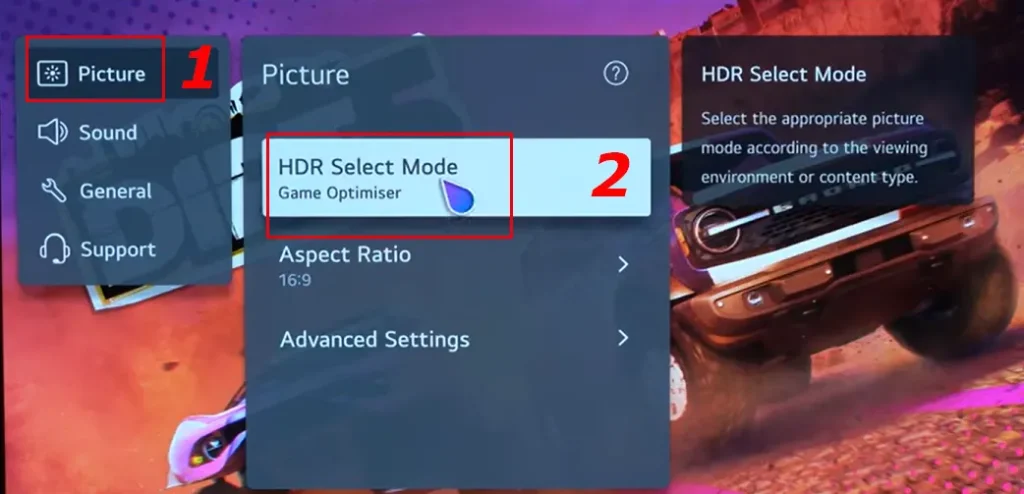
- Активирайте желаната настройка за тип видео
- Натиснете „ Разширени настройки “
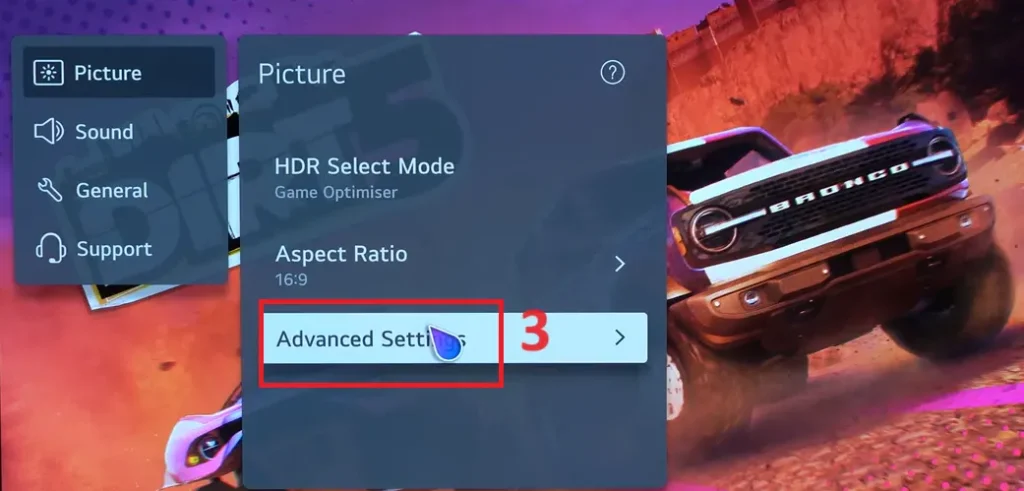
- Натиснете “ Яркост „
- Натиснете “ Dynamic Tone Mapping ” и изберете.
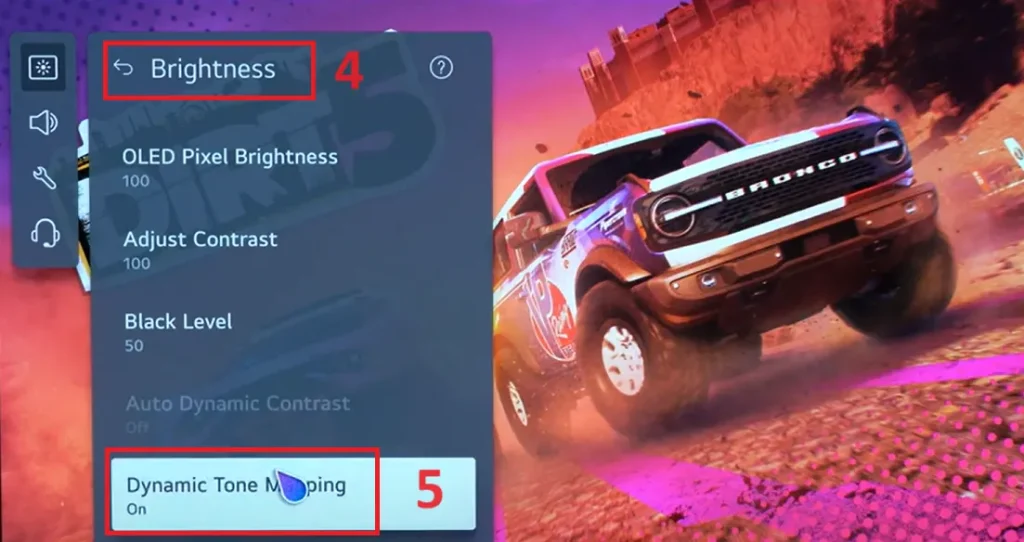
Когато използвате HDR/Dolby Vision сигналите, ще бъдат налични:
- Vivid : Изостря изображението чрез увеличаване на контраста, яркостта и остротата.
- Стандартен – В типична среда за гледане отваря екран, който може адекватно да покаже изразителността и яркостта на HDR.
- Cinema Home – Екранът изглежда по-ярък и по-прецизен от екрана Cinema.
- Кино – подходяща картина за HDR видео сигнал.
- Оптимизатор на игри – подходяща картина за игра.
- РЕЖИМ НА ФИЛМАР
Изберете стандартен: Това е най-малкият прост HDR
Разширени HDR настройки за LG OLED телевизори
Трябва да активирате динамично тонално картографиране на някои модели OLED телевизори и да активирате обработката на метаданни. Ако това не бъде направено, телевизорът няма да приеме HDR. Защо динамичното тонално картографиране трябва да бъде активирано само на OLED телевизори? Елементарно е.
OLED дисплеите остаряват и колкото по-висока е яркостта на картината, толкова по-бързо остарява дисплеят. Ето защо всички настройки, които влияят на яркостта на изображението, са изключени по подразбиране. LED телевизорите нямат такива проблеми; яркостта не влияе върху дълготрайността на дисплея.
Калибриране на вашия телевизор LG за HDR съдържание
Калибрирането ви помага точно да настроите HDR дисплея. Преди да започнете калибрирането, стартирайте всяко HDR видео съдържание на вашия телевизор.
- Под „Картина“ изберете HDR Technicolor Expert.
- В настройките на картината изберете:
- Пестене на енергия/Комфорт за очите – Изкл.
- OLED светлина – 100.
- Контраст – 100.
- Яркост – 50.
- Острота – 10.
- Цвят – 55.
- Тониране – 1.
- В „Експертни настройки“ изберете:
- Динамичен контраст – нисък.
- Супер разделителна способност – Изкл.
- Цветова гама – Авто.
- Цветен филтър – Изкл.
- В „Настройки за бяло“ изберете режим Warm2.
- Изберете Намаляване на шума – Изкл.:
- Намаляване на шума – Изкл.
- MPEG Намаляване на шума – Изкл.
- Motion Eye Care – Изкл.
- TruMotion – Вкл. (De-Judder: 0 / De-Blur: 0).
Последната опция е особено важна за собствениците на LG OLED телевизори, защото в противен случай има вероятност изображението да започне да трепти. Това е така, защото поради честотата на опресняване от 120 Hz, филмите с 24 кадъра в секунда не винаги се показват добре. Функцията TruMotion интерполира кадрите, за да направи изображението по-гладко. Останалите настройки трябва да бъдат зададени на 0.
OLED телевизорите на LG 2018-2020 също имат режим TruMotion Pro, известен още като вмъкване на черна рамка, който е в състояние принудително да намали честотата от 120 на 60 Hz чрез добавяне на черна рамка веднъж в секунда към изображението.
Освен това, в зависимост от модела на телевизора на LG, настройките може да включват Edge Enhancer (ако тази опция е налична, трябва да остане включена) и Gamma (ако тази опция е налична, трябва да бъде зададена на 2.2).
Как да изключите HDR на LG TV
За да деактивирате HDR на телевизор LG, обикновено можете да следвате следните стъпки:
- Отворете настройките на телевизора: Натиснете бутона за настройки на дистанционното управление (обикновено изобразен като икона на зъбно колело).
- Изберете секцията „Картина“: Отидете в менюто с настройки и изберете секцията „Картина“.
- Изберете режим на изображение: Изберете режим на изображение, който не поддържа HDR. На повечето телевизори LG режими като „Стандартен“, „Енергоспестяващ“ или „Игра“ може да не включват HDR, но това може да варира според модела.
- Алтернативен метод: Ако вашият телевизор LG автоматично превключва в режим HDR при откриване на HDR съдържание, можете да опитате да промените настройките на източника на сигнал (напр. на Blu-ray плейър или конзола за игри), за да деактивирате HDR на самото устройство.
- Допълнителни настройки: Някои модели на LG може да имат специфични опции в менюто с настройки на картината за управление на HDR, където можете да изключите тази функция.









